整合
All Product
Table of Contents
设置和管理 GTO 报告
了解如何设置您的 GTO 报告设定,以便根据餐厅地点生成准确的报告。
GTO 报告设定能让您依据餐厅要求,自动生成并发送每日或每小时的销售报告。这些报告将传输到业主的伺服器,而报告中包含的内容则完全依照您在设定中所输入的资讯。
在本文中,您将了解如何根据您的餐厅进驻的商场要求,来进行 GTO 报告的相关配置。
设置 GTO 报告
若要设置 GTO 报告,请依照下列步骤操作:
新加坡
| 报告类型 | 适用范围 |
| DCS - 每小时 POS报告(1.0 版本) | 313@Somerset |
| DCS - 每小时 POS 报告(1.7 版本) | Millenia Walk |
| DCS - 每日(2.7 版本) |
|
| EuroStop Mall | |
| EuroStop HDB | |
| JEM | JEM |
| Marina One | |
| SG Tangent |
马来西亚
| 报告类型 | 适用范围 |
| DCS Dayend |
|
| Johor Bahru City Square | Johor Bahru City Square |
| KL East Mall | KL East Mall |
| KLIA | KLIA |
| MY DCS Hourly |
|
| MY DCS Json |
|
| MY 1 Utama | 1Utama |
| The Campus | The Campus |
GTO 报告类型
DCS - 每小时 POS 报告(1.0 版本)
- 登入商家界面。
- 在左侧面板上,点击「整合」。然后,点击「GTO Report」。
- 开启「启用」
 。
。 
- 在 “种类” 旁边,选择「DCS」。
- 输入您的伺服器讯息,包括 Host、Port 和路径。
- 输入您的伺服器用户名和密码。
- 输入您的伺服器 Machine ID。
- 开启「每小时 POS 报告(1.0 版本)」
 。
。 - 开启「AMK」
 以生成 AMK 格式报告。
以生成 AMK 格式报告。 - (可选)在 “汇出” 旁边,选择要汇出销售报告的日期。然后,点击「汇出」。
提示:在执行 “进行日结” 后,销售报告将自动生成并传送到您关联的伺服器。不过,您可以随时透过此设定汇出先前的销售报告。所有汇出的报表实例(包括自动和手动报告)均可在「汇出记录」标签中找到。 - 点击「储存」以进行确认。
DCS - 每小时 POS 报告(1.7 版本)
- 登入商家界面。
- 在左侧面板上,点击「整合」。然后,点击「GTO Report」。
- 开启「启用」
 。
。
- 在 “种类” 旁边,选择「DCS」。
- 输入您的伺服器讯息,包括 Host、Port 和路径。
- 输入您的伺服器用户名和密码。
- 输入您的伺服器 Machine ID。
- 开启「每小时 POS 报告(1.7 版本)」
 。
。 - 开启「AMK」
 以生成 AMK 格式报告。
以生成 AMK 格式报告。 - 输入您的付款方式码。您可以输入以下代码:
- NETS Code
- Visa Code
- Master Card Code
- AMEX Code
- Voucher Code
提示:付款方式码与您在付款方式设定中指派给每种付款方式的代码相同。请持续使用此代码,以确保它们正确匹配。
- (可选)在 “汇出” 旁边,选择要汇出销售报告的日期。然后,点击「汇出」。
提示:在执行 “进行日结” 后,销售报告将自动生成并传送到您关联的伺服器。不过,您可以随时透过此设定汇出先前的销售报告。所有汇出的报表实例(包括自动和手动报告)均可在「汇出记录」标签中找到。 - 点击「储存」以进行确认。
DCS - 每日(2.7 版本)
- 登入商家界面。
- 在左侧面板上,点击「整合」。然后,点击「GTO Report」。
- 开启「启用」
 。
。
- 在 “种类” 旁边,选择「DCS」。
- 输入您的伺服器讯息,包括 Host、Port 和路径。
- 输入您的伺服器用户名和密码。
- 输入您的伺服器 Machine ID。
- 开启「AMK」
 以生成AMK 格式报告。
以生成AMK 格式报告。 - 开启「每日(2.7版本)」
 。
。 - (可选)在 “汇出” 旁边,选择要汇出销售报告的日期。然后,点击「汇出」。
提示:在执行 “进行日结” 后,销售报告将自动生成并传送到您关联的伺服器。不过,您可以随时透过此设定汇出先前的销售报告。所有汇出的报表实例(包括自动和手动报告)均可在「汇出记录」标签中找到。 - 点击「储存」以进行确认。
DCS Dayend
- 登入商家界面。
- 在左侧面板上,点击「整合」。然后,点击「GTO Report」。
- 开启「启用」
 。
。 
- 在 “种类” 旁边,选择「DCS Dayend」。
- 输入 Host、Port、路径、用户名、密码和 Machine ID。
- (可选)在 “汇出” 旁边,选择要汇出销售报告的日期。然后,点击「汇出」。
提示:在执行 “进行日结” 后,销售报告将自动生成并传送到您关联的伺服器。不过,您可以随时透过此设定汇出先前的销售报告。所有汇出的报表实例(包括自动和手动报告)均可在「汇出记录」标签中找到。 - 点击「储存」以进行确认。
DTS
- 登入商家界面。
- 在左侧面板上,点击「整合」。然后,点击「GTO Report」。
- 开启「启用」
 。
。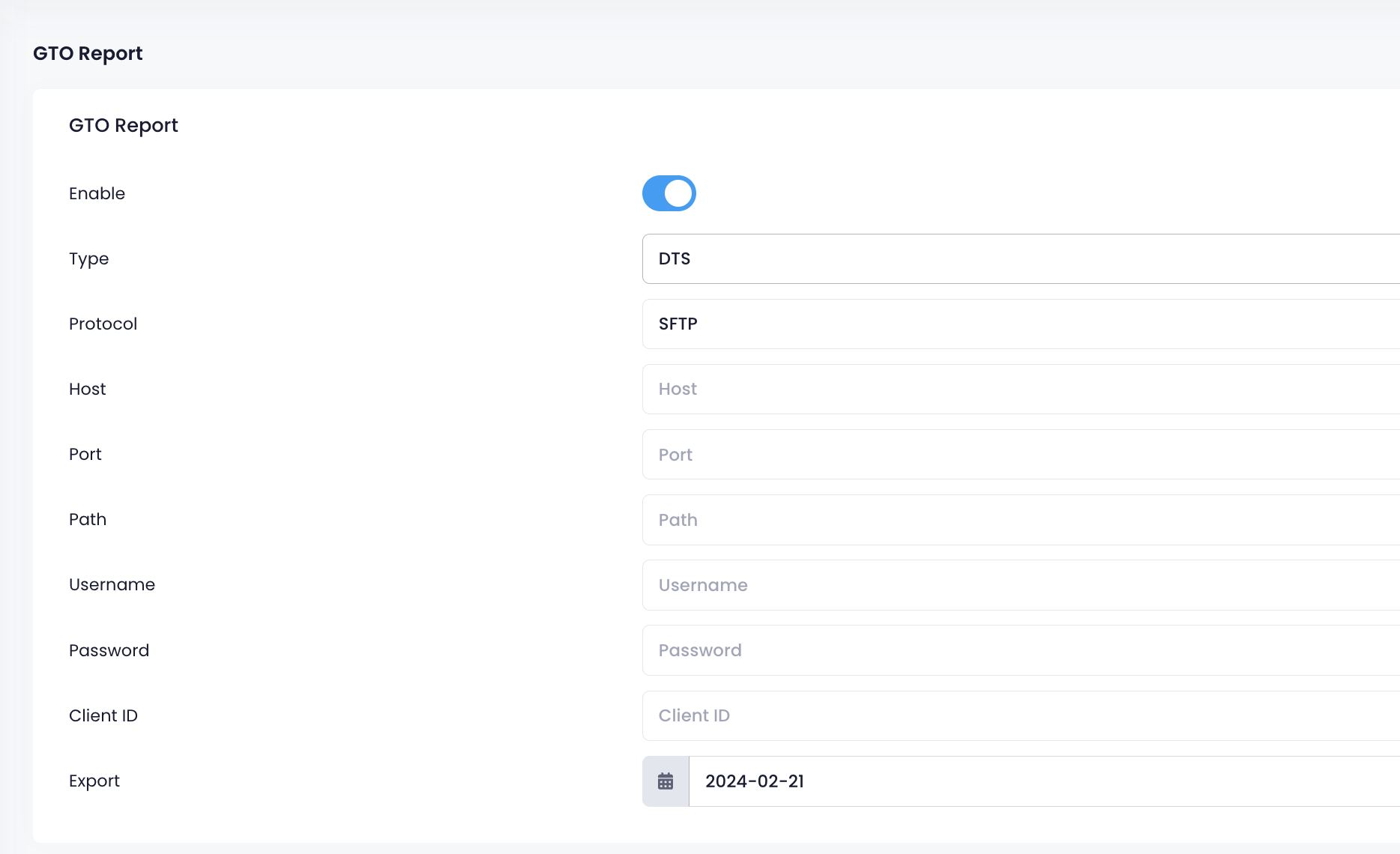
- 在 “种类” 旁边,选择「DTS」。
- 选择网路协议类型。
- 输入您的伺服器讯息,包括 Host、Port 和路径。
- 输入您的伺服器用户名和密码。
- 输入您的伺服器 Client ID。
- (可选)在 “汇出” 旁边,选择要汇出销售报告的日期。然后,点击「汇出」。
提示:在执行 “进行日结” 后,销售报告将自动生成并传送到您关联的伺服器。不过,您可以随时透过此设定汇出先前的销售报告。所有汇出的报表实例(包括自动和手动报告)均可在「汇出记录」标签中找到。 - 点击「储存」以进行确认。
EuroStop Mall
- 登入商家界面。
- 在左侧面板上,点击「整合」。然后,点击「GTO Report」。
- 开启「启用」
 。
。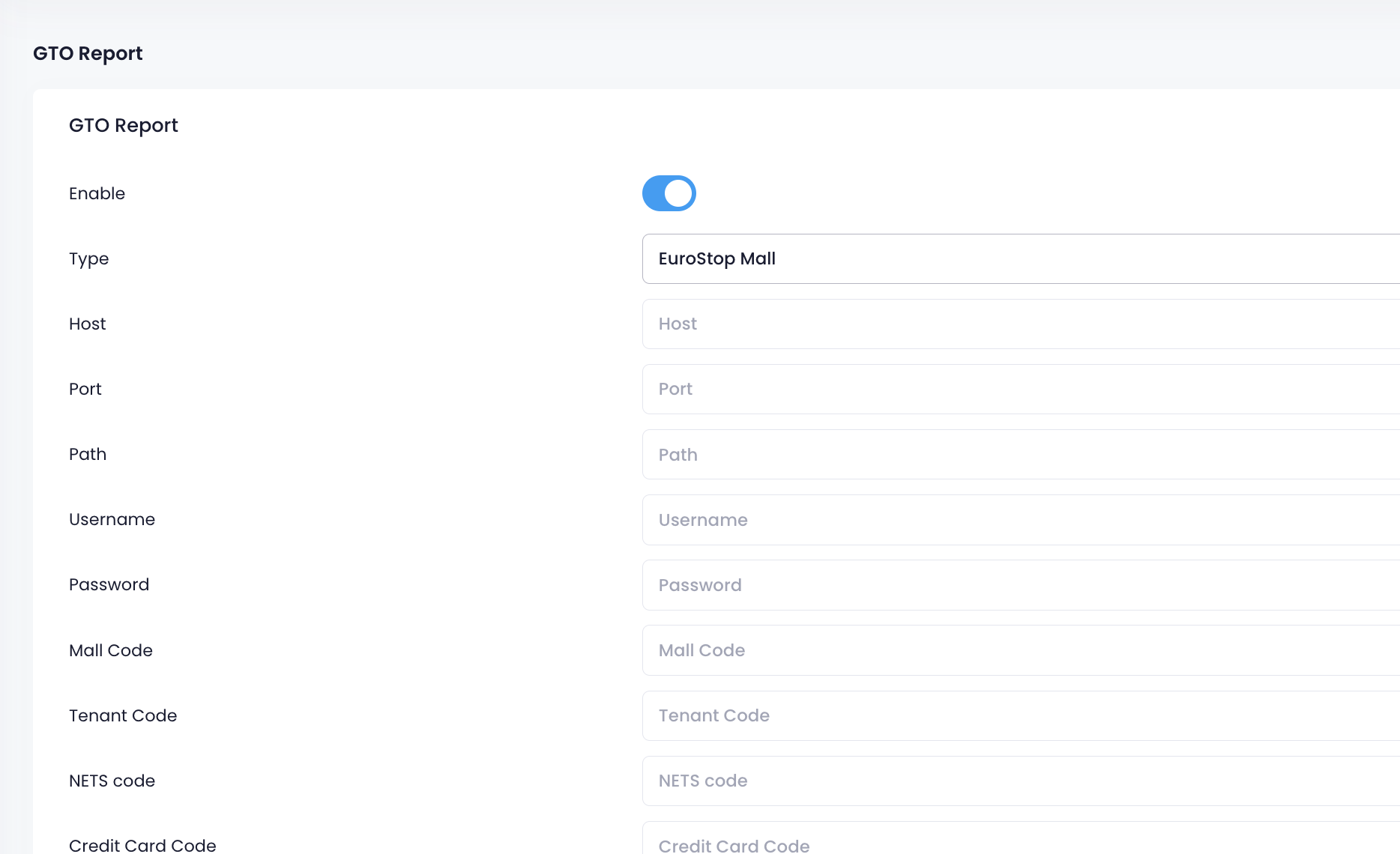
- 在 “种类” 旁边,选择「EuroStop Mall」。
- 输入您的伺服器讯息,包括 Host、Port 和路径。
- 输入您的伺服器用户名和密码。
- 输入您房东的 Mall Code。
- 输入您的 Tenant Code。
- 输入您的付款方式代码。您可以输入以下代码:
- NETS Code
- Credit Card Code
- Debit Card Code
- Mall Voucher Code
- Cheque Code
- Other Vouchers Code
提示:付款方式代码与您在付款方式设定中指派给每种付款方式的代码相同。请持续使用此代码,以确保它们正确匹配。
- (可选)在 “汇出” 旁边,选择要汇出销售报告的日期。然后,点击「汇出」。
提示:在执行 “进行日结” 后,销售报告将自动生成并传送到您关联的伺服器。不过,您可以随时透过此设定汇出先前的销售报告。所有汇出的报表实例(包括自动和手动报告)均可在「汇出记录」标签中找到。 - 点击「储存」以进行确认。
Eurostop HDB
- 登入商家界面。
- 在左侧面板上,点击「整合」。然后,点击「GTO Report」。
- 开启「启用」
 。
。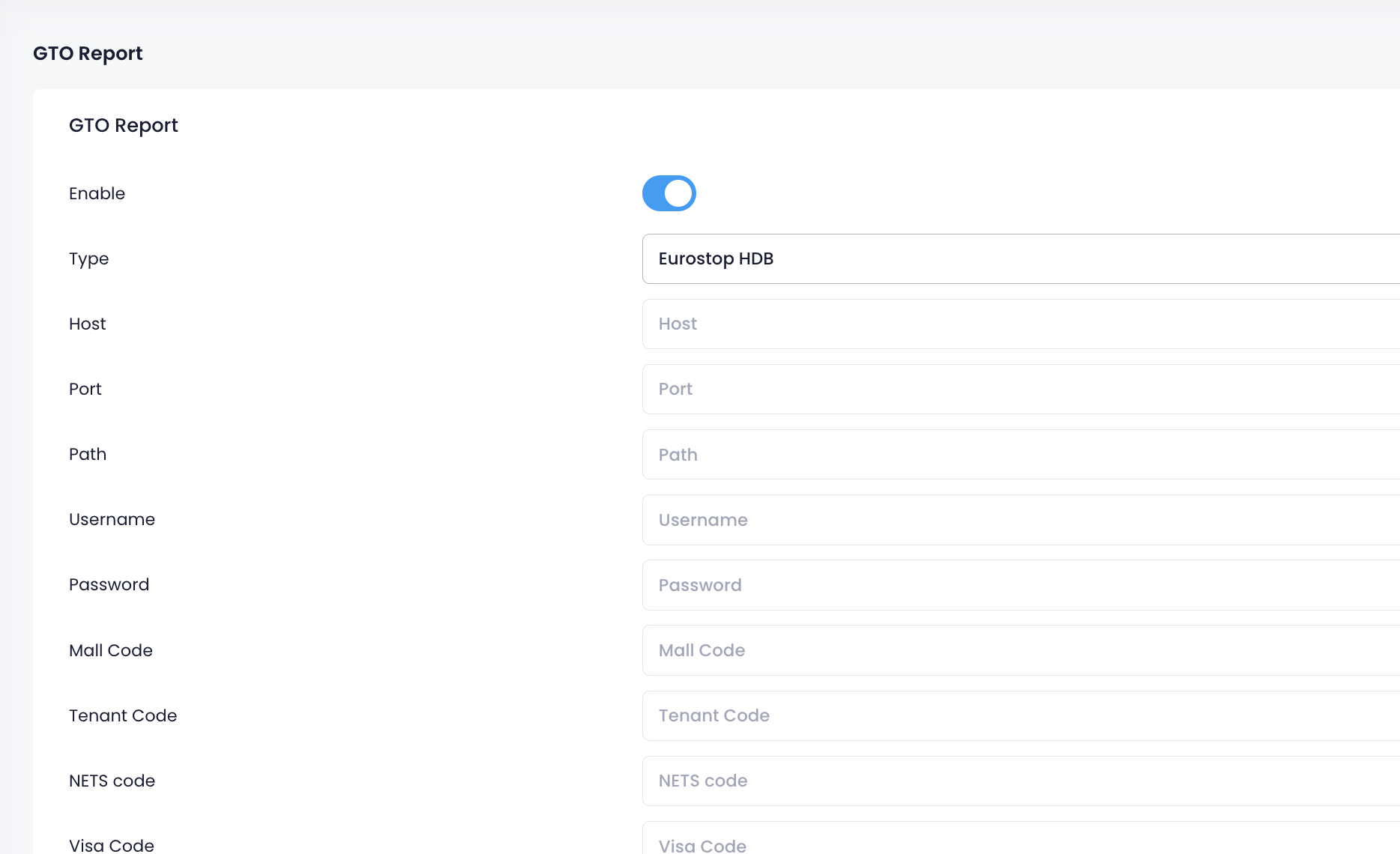
- 在 “种类” 旁边,选择「Eurostop HDB」。
- 输入您的伺服器讯息,包括 Host、Port 和路径。
- 输入您的伺服器用户名和密码。
- 输入您房东的 Mall Code。
- 输入您的 Tenant Code。
- 输入您的付款方式代码。您可以输入以下代码:
- NETS Code
- Visa Code
- Master Card Code
- AMEX Code
- Voucher Code
- Grab Pay Code
- Fave Pay Code
- PayNow / PayLah / Pay Anyone Code
- Apple Pay / Google Pay / Samsung Pay Code
- Payment by Other Digital Payment Method Modes Code
提示:付款方式代码与您在付款方式设定中指派给每种付款方式的代码相同。请持续使用此代码,以确保它们正确匹配。
- (可选)在 “汇出” 旁边,选择要汇出销售报告的日期。然后,点击「汇出」。
提示:执行 “进行日结” 后,销售报告将自动生成并传送到您关联的伺服器。不过,您可以随时透过此设定汇出先前的销售报告。所有汇出的报表实例(包括自动和手动报告)均可在「汇出记录」标签中找到。 - 点击「储存」以进行确认。
JEM
- 登入商家界面。
- 在左侧面板上,点击「整合」。然后,点击「GTO Report」。
- 开启「启用」
 。
。
- 在 “种类” 旁边,选择「JEM」。
- 选择网路协议类型。
- 输入您的伺服器讯息,包括 Host、Port 和路径。
- 输入您的伺服器用户名和密码。
- 输入您的伺服器 Machine ID。
- (可选)在 “汇出” 旁边,选择要汇出销售报告的日期。然后,点击「汇出」。
提示:在执行 “进行日结” 后,销售报告将自动生成并传送到您关联的伺服器。不过,您可以随时透过此设定汇出先前的销售报告。所有汇出的报表实例(包括自动和手动报告)均可在「汇出记录」标签中找到。 - 点击「储存」以进行确认。
Johor Bahru City Square
- 登入商家界面。
- 在左侧面板上,点击「整合」。然后,点击「GTO Report」。
- 开启「启用」
 。
。
- 在 “种类” 旁边,选择「Johor Bahru City Square」。
- 输入 Contract Number、API Key 和 API Secret。
- (可选)在 “汇出” 旁边,选择要汇出销售报告的日期。然后,点击「汇出」。
提示:在执行 “进行日结” 后,销售报告将自动生成并传送到您关联的伺服器。不过,您可以随时透过此设定汇出先前的销售报告。所有汇出的报表实例(包括自动和手动报告)均可在「汇出记录」标签中找到。 - 点击「储存」以进行确认。
KL East Mall
- 登入商家界面。
- 在左侧面板上,点击「整合」。然后,点击「GTO Report」。
- 开启「启用」
 。
。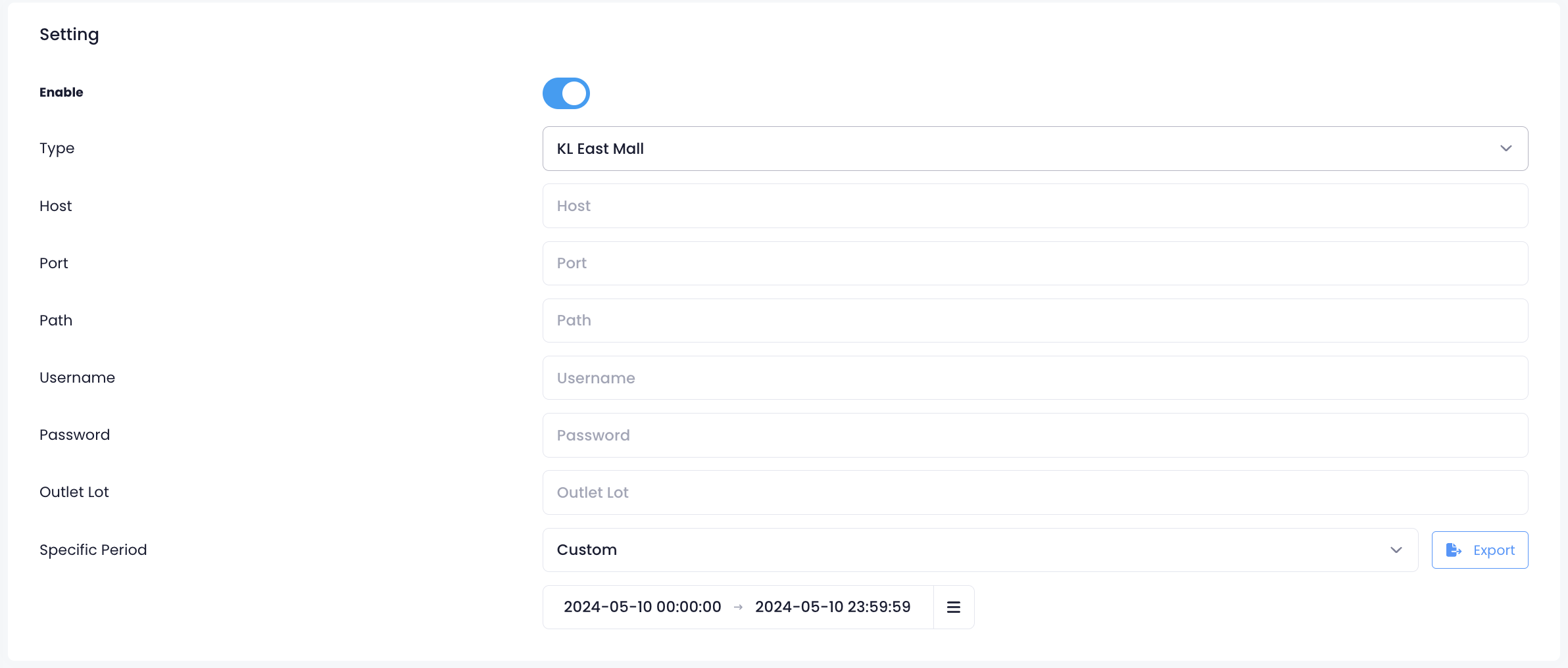
- 在 “种类” 旁边,选择「KL East Mall」。
- 输入您的伺服器讯息,包括 Host、Port 和路径。
- 输入您的伺服器用户名和密码。
- 输入您的伺服器 Outlet Lot。
- (可选)在 “汇出” 旁边,选择要汇出销售报告的日期。然后,点击「汇出」。
提示:在执行 “进行日结” 后,销售报告将自动生成并传送到您关联的伺服器。不过,您可以随时透过此设定汇出先前的销售报告。所有汇出的报表实例(包括自动和手动报告)均可在「汇出记录」标签中找到。 - 点击「储存」以进行确认。
KLIA
- 登入商家界面。
- 在左侧面板上,点击「整合」。然后,点击「GTO Report」。
- 开启「启用」
 。
。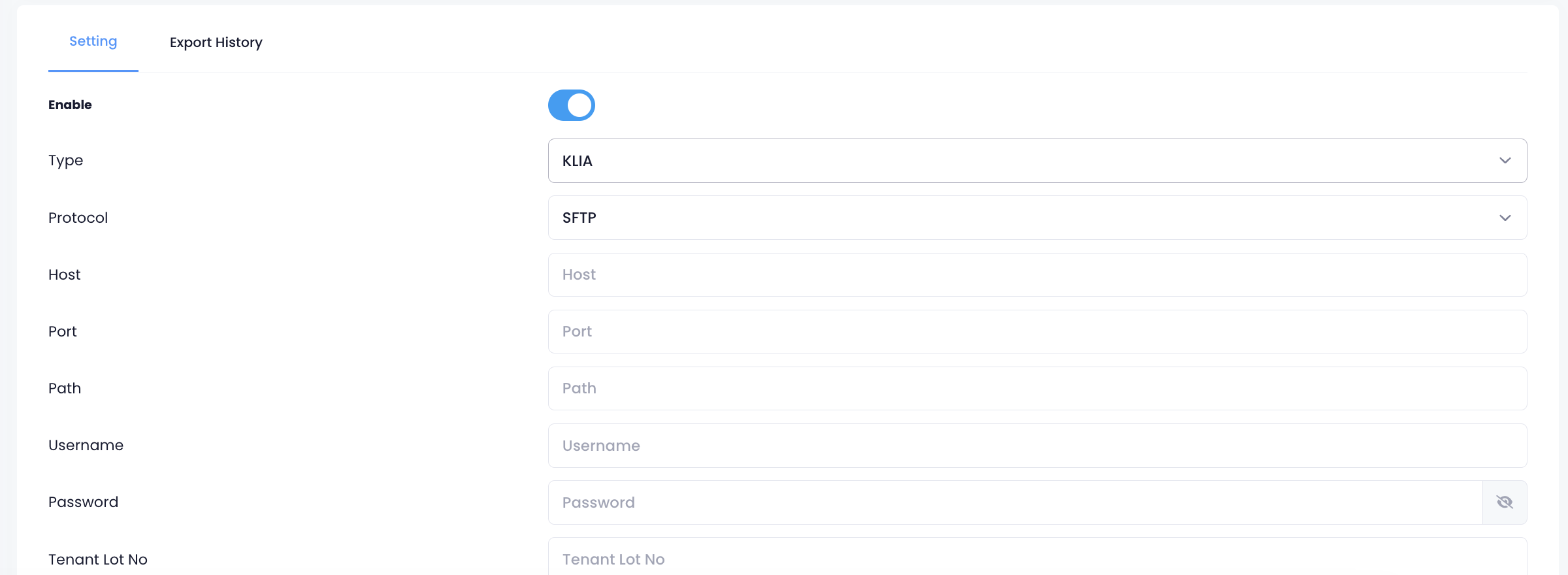
- 在 “种类” 旁边,选择「KLIA」。
- 选择网路协议类型。
- 输入您的伺服器讯息,包括 Host、Port 和路径。
- 输入您的伺服器用户名和密码。
- 输入您的伺服器 Tenant Lot No。
- 输入您的付款方式代码。您可以输入以下代码:
- Cash
- Card
- Voucher
- Ewallet
- Other
- 输入您的付款类型代码。您可以输入以下代码:
- GrabPay
- Boost
- Alipay
- Maybank QR
- TnGwallet
- WechatPay
- Cash
- Visa
- Mastercard
- Diner
- Amex
- JCB
- Debit
- Voucher
- Others
- (可选)在 “汇出” 旁边,选择要汇出销售报告的日期。然后,点击「汇出」。
提示:在执行 “进行日结” 后,销售报告将自动生成并传送到您关联的伺服器。不过,您可以随时透过此设定汇出先前的销售报告。所有汇出的报表实例(包括自动和手动报告)均可在「汇出记录」标签中找到。 - 点击「储存」以进行确认。
Marina One
- 登入商家界面。
- 在左侧面板上,点击「整合」。然后,点击「GTO Report」。
- 开启「启用」
 。
。
- 在 “种类” 旁边,选择「Marina One」。
- 输入您的伺服器讯息,包括 Host、Port 和路径。
- 输入您的伺服器用户名和密码。
- 输入您的 Machine ID。
- 输入您的付款方式代码。您可以输入以下代码:
提示:付款方式代码与您在付款方式设定中指派给每种付款方式的代码相同。请持续使用此代码,以确保它们正确匹配。- NETS Code
- Visa Code
- Master Card Code
- AMEX Code
- Vouchers Code
- (可选)在 “汇出” 旁边,选择要汇出销售报告的日期。然后,点击「汇出」。
提示:在执行 “进行日结” 后,销售报告将自动生成并传送到您关联的伺服器。不过,您可以随时透过此设定汇出先前的销售报告。所有汇出的报表实例(包括自动和手动报告)均可在「汇出记录」标签中找到。 - 在 “Daily Upload Window” 旁边,设置您偏好的报告自动提交时间选项。
- 点击「储存」以进行确认。
MY DCS Hourly
- 登入商家界面。
- 在左侧面板上,点击「整合」。然后,点击「GTO Report」。
- 开启「启用」
 。
。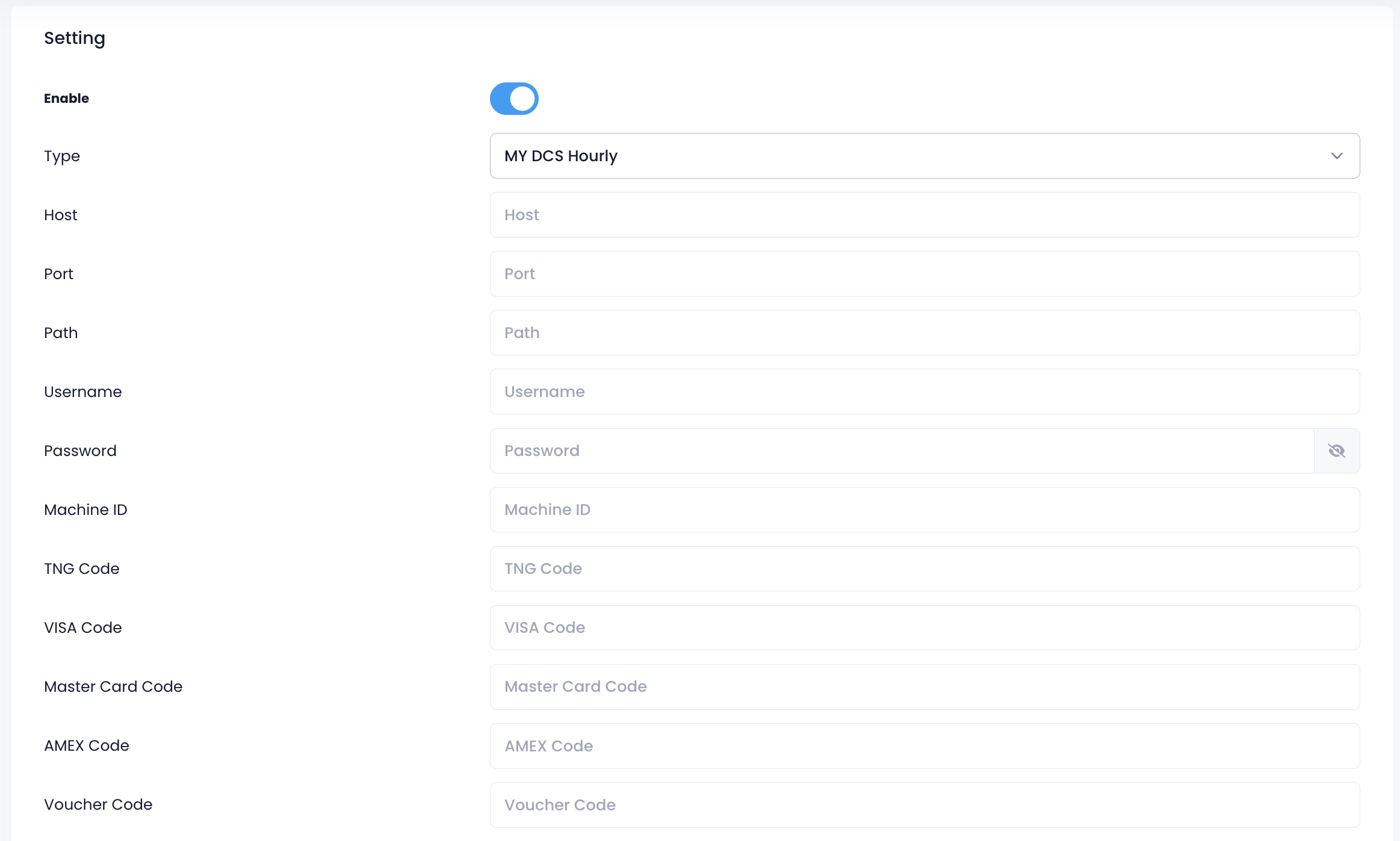
- 在 “种类” 旁边,选择「 MY DCS Hourly」。
- 输入您的伺服器讯息,包括 Host、Port 和路径。
- 输入您的伺服器用户名和密码。
- 输入您的伺服器 Machine ID。
- 输入您的付款方式代码。您可以输入以下代码:
- TNG Code
- VISA Code
- Master Card Code
- AMEX Code
- Voucher Code
提示:付款方式代码与您在付款方式设定中指派给每种付款方式的代码相同。请持续使用此代码,以确保它们正确匹配。
- (可选)在 “汇出” 旁边,选择要汇出销售报告的日期。然后,点击「汇出」。
提示:在执行 “进行日结” 后,销售报告将自动生成并传送到您关联的伺服器。不过,您可以随时透过此设定汇出先前的销售报告。所有汇出的报表实例(包括自动和手动报告)均可在「汇出记录」标签中找到。 - 点击「储存」以进行确认。
MY DCS Json
- 登入商家界面。
- 在左侧面板上,点击「整合」。然后,点击「GTO Report」。
- 开启「启用」
 。
。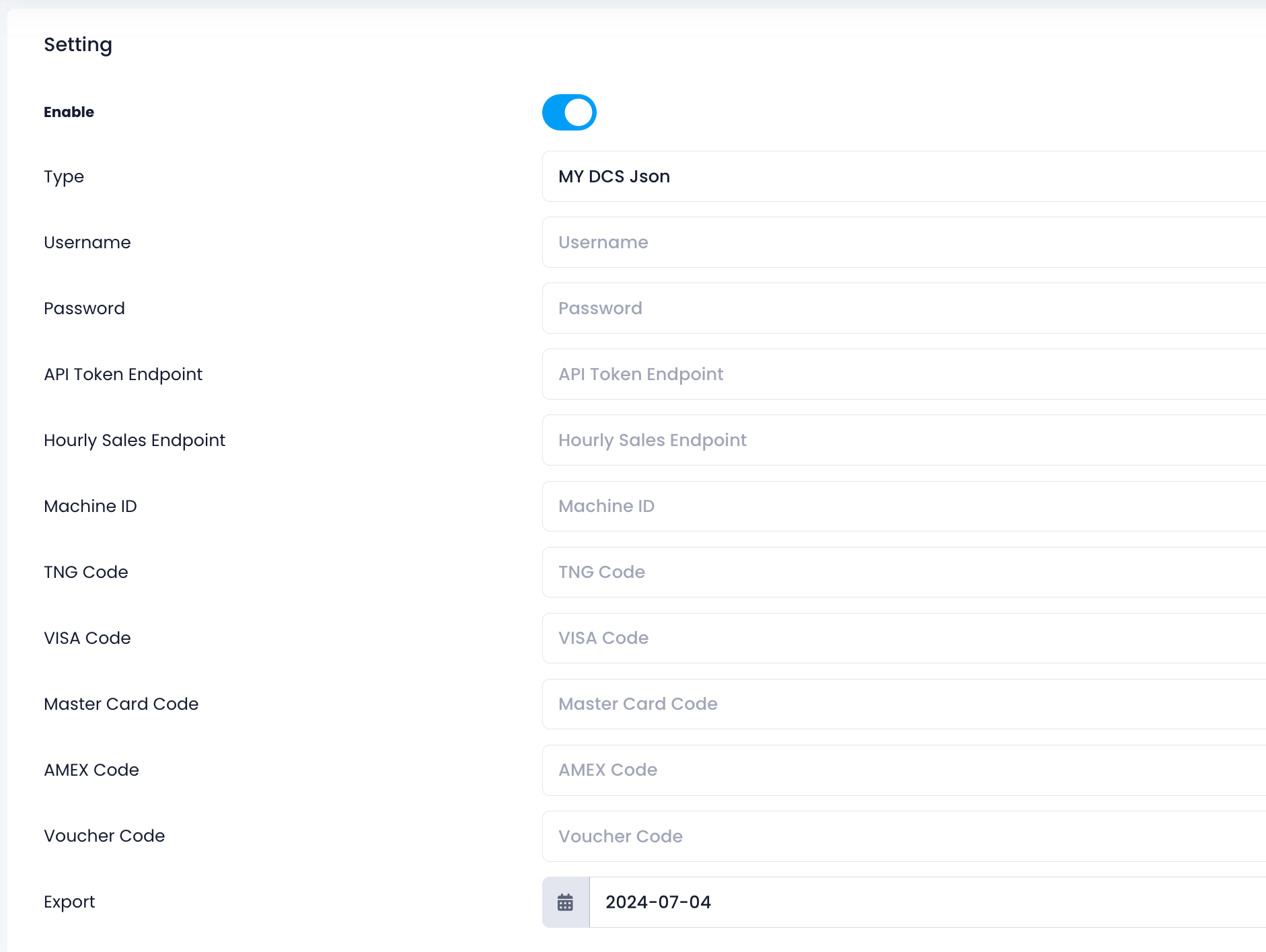
- 在 “种类” 旁边,选择「MY DCS Json」。
- 输入您的伺服器用户名和密码。
- 输入伺服器的 API Token Endpoint、Hourly Sales Endpoint 和 Machine ID。
- 输入您的付款方式代码。您可以输入以下代码:
- TNG Code
- VISA Code
- Master Card Code
- AMEX Code
- Voucher Code
提示:付款方式代码与您在付款方式设定中指派给每种付款方式的代码相同。请持续使用此代码,以确保它们正确匹配。
- (可选)在 “汇出” 旁边,选择要汇出销售报告的日期。然后,点击「汇出」。
提示:在执行 “进行日结” 后,销售报告将自动生成并传送到您关联的伺服器。不过,您可以随时透过此设定汇出先前的销售报告。所有汇出的报表实例(包括自动和手动报告)均可在「汇出记录」标签中找到。 - 点击「储存」以进行确认。
MY 1 Utama
- 登入商家界面。
- 在左侧面板上,点击「整合」。然后,点击「GTO Report」。
- 开启「启用」
 。
。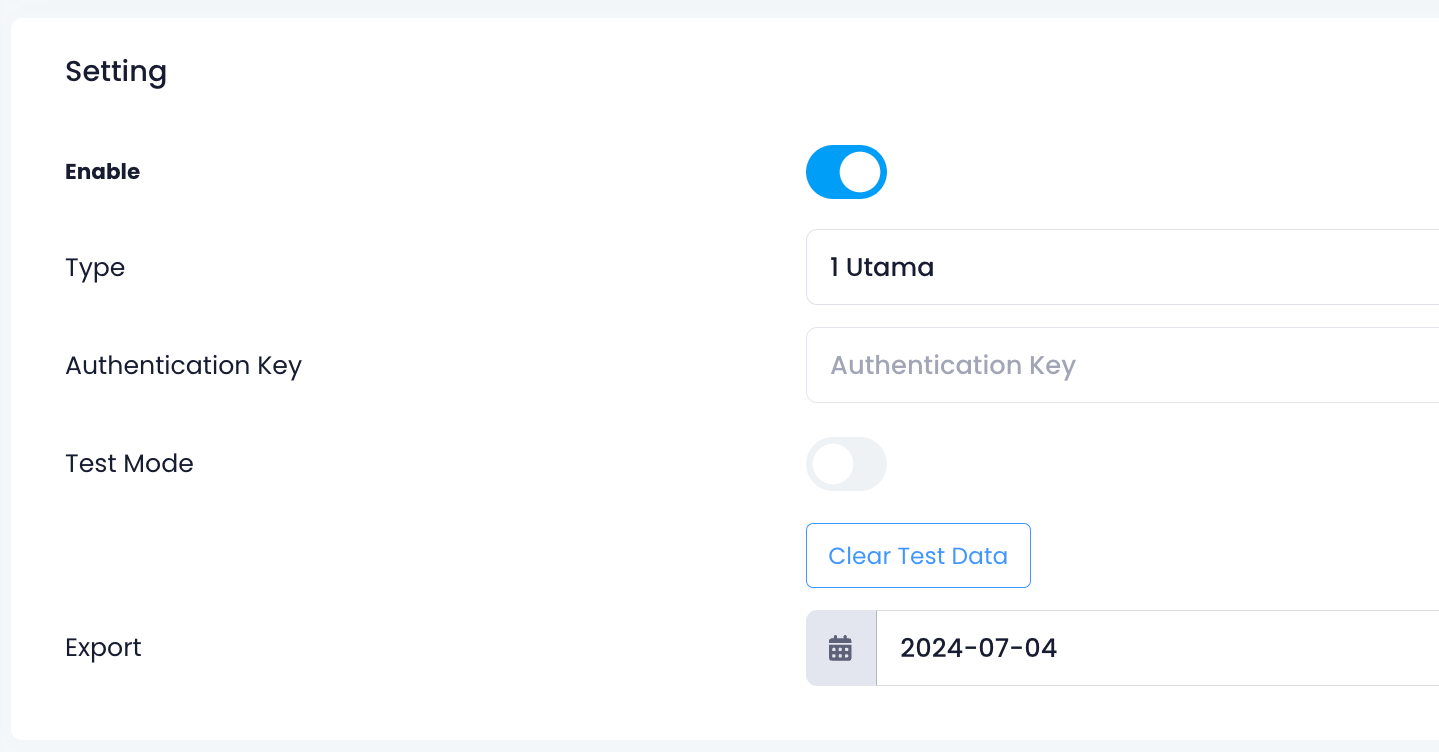
- 在 “种类” 旁边,选择「1 Utama」。
- 输入 Authentication Key。此资讯是由 1 Utama 提供。
- (可选)在 “汇出” 旁边,选择要汇出销售报告的日期。然后,点击「汇出」。
提示:在执行 “进行日结” 后,销售报告将自动生成并传送到您关联的伺服器。不过,您可以随时透过此设定汇出先前的销售报告。所有汇出的报表实例(包括自动和手动报告)均可在「汇出记录」标签中找到。 - 点击「储存」以进行确认。
SG Tangent
- 登入商家界面。
- 在左侧面板上,点击「整合」。然後,点击「GTO Report」。
- 开启「启用」
 。
。
- 在 “种类” 旁边,选择「SG Tangent」。
- 输入您的伺服器用户名和密码。
- 输入必要的伺服器讯息,包括:
- API Token Endpoint
- Hourly Sales Endpoint
- Day End Sales Endpoint
- 输入您的伺服器 Machine ID。
- 输入您的付款方式代码。您可以输入以下代码:
提示: 付款方式代码与您在付款方式设定中指派给每种付款方式的代码相同。请持续使用此代码,以确保他们正确匹配。- NETS code
- VISA Code
- Master Card Code
- AMEX Code
- Voucher Code
- Genting Dollar Code
- Non-Gaming Dollar Code
- (可选)在 “汇出” 旁边,选择要汇出销售报告的日期。然后,点击「汇出」。
提示:在执行 “进行日结” 后,销售报告将自动生成并传送到您关联的伺服器。不过,您可以随时透过此设定汇出先前的销售报告。所有汇出的报表实例(包括自动和手动报告)均可在「汇出记录」标签中找到。 - 在 “Daily Upload Window” 旁边,设置您偏好的报告自动提交时间选项。
- 点击「储存」以进行确认。
The Campus
- 登入商家界面.
- 在左侧面板上,点击「整合」。然后,点击「GTO Report」。
- 开启「启用」
 。
。
- 在 “种类” 旁边,选择「The Campus」。
- 输入您的伺服器用户名和密码。
- 输入您的付款方式代码。您可以输入以下代码:
提示: 付款方式代码与您在付款方式设定中指派给每种付款方式的代码相同。请持续使用此代码,以确保它们正确匹配。- VISA Code
- Master Card Code
- AMEX Code
- Other Credit Cards Code
- (可选)在 “汇出” 旁边,选择要汇出销售报告的日期。然后,点击「汇出」。
提示:在执行 “进行日结” 后,销售报告将自动生成并传送到您关联的伺服器。不过,您可以随时透过此设定汇出先前的销售报告。所有汇出的报表实例(包括自动和手动报告)均可在「汇出记录」标签中找到。 - 在 “Daily Upload Window” 旁边,设置您偏好的报告自动提交时间选项。
- 点击「储存」以进行确认。
 Eats365 产品
Eats365 产品 商家指南
商家指南 模块
模块 会员
会员 整合
整合 硬件
硬件 员工操作
员工操作 职级和权限
职级和权限 付款
付款 报表
报表 最新消息
最新消息 产品更新
产品更新 故障排除
故障排除 探索 Eats365 产品
探索 Eats365 产品 Eats365 POS 词汇表
Eats365 POS 词汇表 问题排解
问题排解